U ディスクとモバイル ハード ドライブは、日常の学習や事務作業で頻繁に使用されるポータブル ストレージ デバイスです。しかし、使っていると必ず故障が発生します。たとえば、コンピュータがモバイル ハード ドライブを認識できない状況によく遭遇します。では、モバイルハードディスクが認識されない問題を解決するにはどうすればよいでしょうか?パニックにならない。編集者がこの問題を解決する方法を共有します。
編集者は、最近何人かの友人がモバイル ハードディスクが認識できない問題の解決策を知りたがっていることを発見しました。そこで、Xiaozhuang はモバイル ハードディスクが認識できない問題の解決策を理解するのに時間を費やしました。モバイルハードディスクが認識できない問題を解決しました。
1. USB 電源が不足しており、モバイルハードディスクが正常に起動しない可能性があります。電源不足は最初から存在する場合もあれば、ある日突然発生する場合もあります。理由は具体的に特定できません。システム設定またはリムーバブル ハード ドライブの障害である可能性もあります。
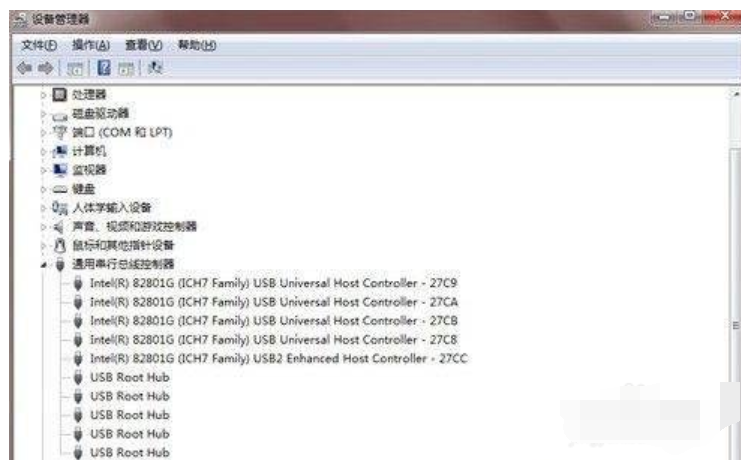
ハードディスク コンピュータの写真 1.
2. モバイル ハードディスクがコンピュータに接続されると、USB インターフェイスを通じて電力が供給され、同時にデータ インターフェイスにも接続されます。 0.5Aの電流を供給でき、一般的なデータコピーには問題ありません。ただし、古いマザーボードのフロント パネル インターフェイスの設計は不完全で、多くの場合、電力供給が不十分になり、データが損失したり、ハード ドライブが損傷したりすることがあります。私たちはこうした状況に注意を払う必要があります。
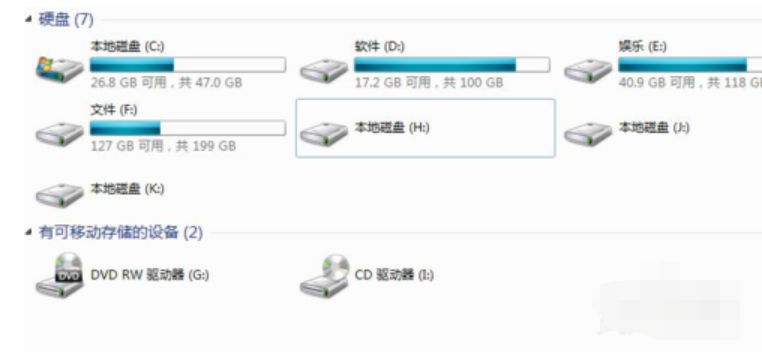
コンピュータを認識できません 図 2.
3. 電源供給に関しては、一般的にはUSBインターフェースからの電源供給で十分です。ただし、2 つのインターフェイスを同時に接続する必要がある状況が発生する可能性があるため、電力供給不足を避けるために、購入時に 2 つの USB インターフェイスを備えたデータ ケーブルを購入することをお勧めします。
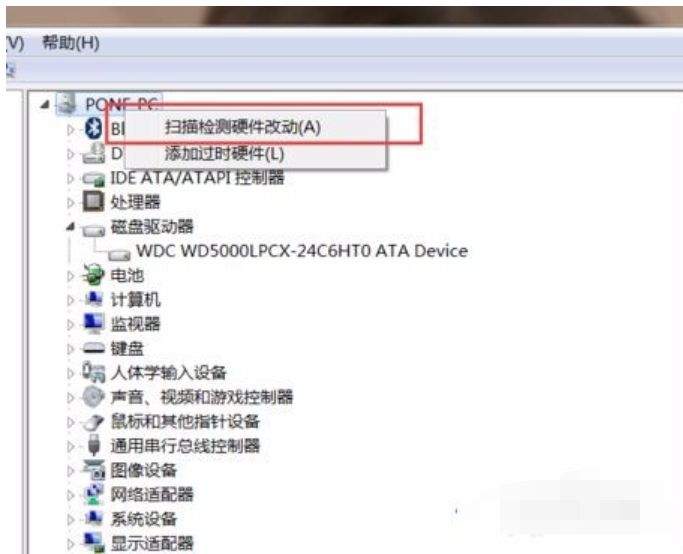
コンピュータを認識できません 図 3.
一部のユーザーは、システム使用時にデフォルトで省エネモードをオンにする場合があります。これにより、USB インターフェイスへの電力供給が不十分になり、USB インターフェイスで断続的な障害が発生する可能性があります。

ハードディスク コンピュータ 図 4.
5. 「マイ コンピュータ」/「プロパティ」/「ハードウェア」/「デバイス マネージャ」を右クリックし、「ユニバーサル シリアル バス コントローラ」をダブルクリックします。多くのオプションが表示されます。いずれかをダブルクリックして、プロパティ ダイアログ ボックスを開きます。
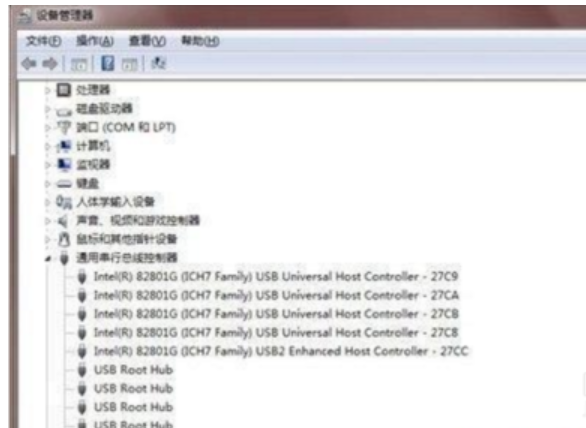
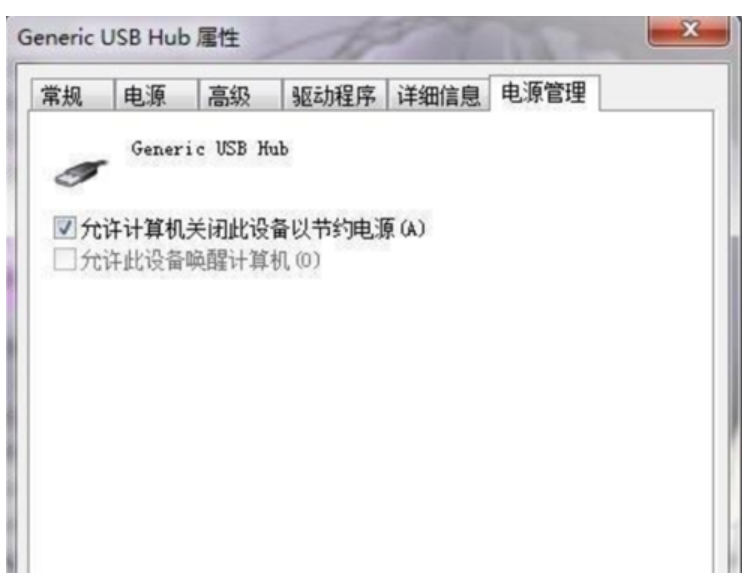 #モバイル コンピュータ 図 6.
#モバイル コンピュータ 図 6.
7. データ ケーブルに関しては、主にインターフェイスの互換性やフロント USB ケーブルの誤った接続に起因する障害に直面しています。
まず、周回ミスの問題についてお話しましょう。マザーボードの USB ケーブルがシャーシの前面 USB ポートに接続されている場合、極性が間違っていると USB デバイスが焼け、マザーボードに重大な損傷を与える可能性があります。繰り返し使用する場合は、できるだけ背面の USB インターフェイスを使用し、挿入するときにプラスとマイナスのレベルを慎重に確認する必要があります。
 コンピュータを認識できません 図 7.
コンピュータを認識できません 図 7.
8. モバイルハードディスクの状態分析: ハードディスク自体の問題は、ハードディスク自体の問題です。方法はとても簡単です。一部のブランドのモバイル ハード ドライブ ボックスを一度に開けることができない場合は、取り外したハード ドライブをコンピュータ ケースに直接接続できます。現在、モバイル ハード ドライブは基本的にインターフェイスです。
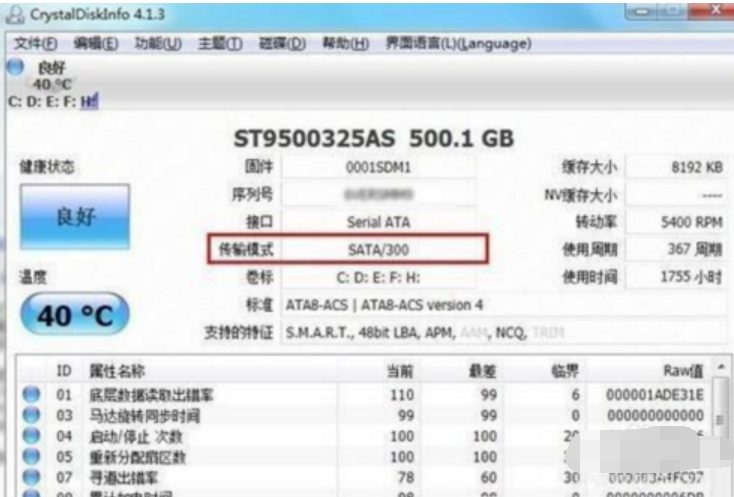 モバイル コンピュータ 図 8.
モバイル コンピュータ 図 8.
以上がモバイルハードドライブが認識されないの詳細内容です。詳細については、PHP 中国語 Web サイトの他の関連記事を参照してください。